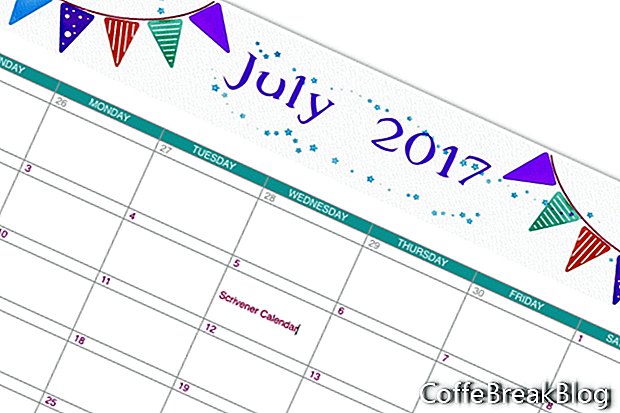ในแบบฝึกหัด Scrivener นี้เราจะสร้างปฏิทิน ฉันใช้ Scrivener เพื่อจัดระเบียบบทความและแบบฝึกหัดทั้งหมดของฉันลงในโฟลเดอร์ปีและเดือน แต่หลายครั้งที่ฉันต้องการการแสดงปฏิทินบรรณาธิการของฉันในแต่ละเดือน ฉันใช้ปฏิทินรายเดือนเพื่อบันทึก
วันที่เผยแพร่ สำหรับแต่ละบทความรวมถึงวันที่สำหรับส่ง
จดหมายข่าว CoffeBreakBlog และโพสต์เกี่ยวกับบทความใหม่ใน
สื่อสังคม. ฉันใช้รหัสสีเพื่อแยกความแตกต่างของงานเหล่านี้
หลังจากการทดลองเล็กน้อยฉันตัดสินใจเลือกเค้าโครงปฏิทินที่มีส่วนหัวกราฟิกรวมถึงข้อความเดือนและปี ดูลิงค์ด้านล่างเพื่อดาวน์โหลดส่วนหัวกราฟิกที่ฉันใช้ในตัวอย่าง แน่นอนฉันลบเดือนและวันที่ออกเพื่อให้คุณสามารถใช้กราฟิกได้ดีขึ้น หากคุณต้องการสร้างส่วนหัวของคุณเองควรจะมีประมาณ 2000 x 300 พิกเซลที่ 72 dpi ส่วนหัวนี้อยู่เหนือตาราง Scrivener ซึ่งเป็นเนื้อความของปฏิทิน แต่ละวันของเดือนจะเป็นเซลล์ตารางที่สามารถรับข้อความได้ ใต้ปฏิทินคือกล่องข้อความซึ่งมีข้อมูลรหัสสี คำแนะนำด้านล่างสำหรับ Scrivener รุ่นเดสก์ท็อป
เราจะสร้างเค้าโครงพื้นฐานสำหรับปฏิทินรายเดือนก่อน
- เพิ่มหน้าใหม่ได้ทุกที่ใน Binder ในตัวอย่างของฉันฉันเปลี่ยนชื่อโฟลเดอร์ Research เป็น Research / Templates นี่คือที่ที่ฉันบันทึกเทมเพลตปฏิทินทั้งหมดของฉัน
เนื่องจากเราจะสร้างปฏิทินเจ็ดวันต่อสัปดาห์ / เดือนเราจะต้องมีตารางที่มีเจ็ดคอลัมน์สำหรับวันของสัปดาห์ เราจะต้องมี 13 แถว แถวบนสุดของเซลล์ตารางจะมีชื่อของวัน ด้านล่างแถวแรกเราจะมีแถวของเซลล์สำหรับตัวเลขวันในสัปดาห์แรกและแถวถัดไปของเซลล์จะเป็นเซลล์ป้อนข้อความสำหรับแต่ละวัน
- วางเคอร์เซอร์ของคุณในตำแหน่งที่คุณต้องการเพิ่มส่วนหัวของภาพตาราง ลากภาพ. jpg ลงในหน้า คลิกขวาและเลือกปรับขนาดภาพ ใช้แถบเลื่อนเพื่อปรับขนาดภาพให้พอดีกับหน้า (ดูภาพหน้าจอ)
- มาเพิ่มตารางกัน เลื่อนเคอร์เซอร์ไปที่บรรทัดถัดไป จากเมนูคลิกรูปแบบ - ตาราง - ตาราง สิ่งนี้จะให้ตารางเริ่มต้นที่ครอบคลุมหน้าและมีสามคอลัมน์และสองแถว นอกจากนี้หน้าต่างตารางจะเปิดขึ้น
- ในหน้าต่างตารางตั้งค่าแถวเป็น 13 และคอลัมน์เป็น 7 (ดูภาพหน้าจอ)
เราจะออกแบบปฏิทิน
- ให้สีแถวบนสุดของเซลล์ เลือกทั้ง 7 เซลล์ ในหน้าต่างตารางตั้งค่าพื้นหลังของเซลล์เป็นเติมสีและตั้งค่าสีโดยใช้หน้าต่างสี (ดูภาพหน้าจอ)
- เพิ่มชื่อของวันในแต่ละเซลล์ เลือกเซลล์ทั้งหมด จัดรูปแบบข้อความในแถบรูปแบบสำหรับตระกูลแบบอักษรขนาดสีและการจัดแนวกึ่งกลาง (ดูภาพหน้าจอ)
- เลือก 12 แถวถัดไปทั้งหมดและจัดรูปแบบข้อความในแถบรูปแบบตามที่คุณต้องการ
- เลือกเซลล์แรกในแถวที่สองและเพิ่มหมายเลขวันแรก หากวันแรกของเดือนไม่ใช่วันอาทิตย์นี่จะเป็นหมายเลขของวันอาทิตย์จากเดือนก่อน เป็นทางเลือกที่จะเพิ่มหมายเลขเหล่านี้จากเดือนก่อนหน้า หากคุณตั้งค่าสีตัวอักษรสำหรับตัวเลขเดือนก่อนหน้าเป็นสีเทา จากนั้นเพิ่มวันแรกของเดือนปัจจุบันและดำเนินการต่อให้เสร็จสมบูรณ์แถว เลือกเพียงหมายเลขของเดือนปัจจุบันและตั้งค่าสีข้อความตามที่คุณต้องการ (ดูภาพหน้าจอ)
- เราจำเป็นต้องขยายเซลล์แถวถัดไปเนื่องจากเซลล์เหล่านี้จะเป็นเซลล์สำหรับการเพิ่มข้อมูล วางเคอร์เซอร์เหนือขอบด้านล่างของแถวเซลล์นี้แล้วลากลง (ดูภาพหน้าจอ)
- ทำซ้ำขั้นตอนก่อนหน้านี้สำหรับแถวของตัวเลขและกล่องข้อความอื่น
- หากคุณต้องการใช้รหัสสีให้เพิ่มกล่องข้อความด้านล่างตารางสำหรับรหัสสี
วิธีดาวน์โหลดภาพส่วนหัว:
- คลิกที่ลิงค์นี้
- คลิกขวาที่รูปภาพ. jpg
- เลือกบันทึกภาพเป็นและบันทึกลงในคอมพิวเตอร์ของคุณ